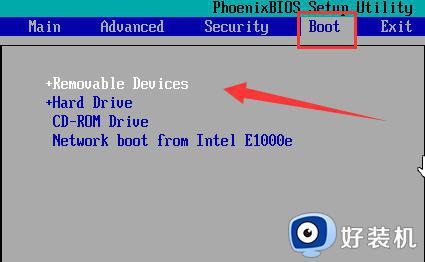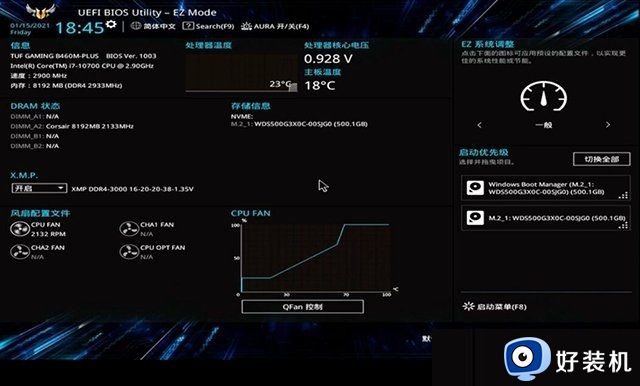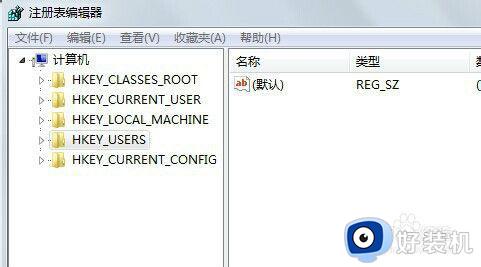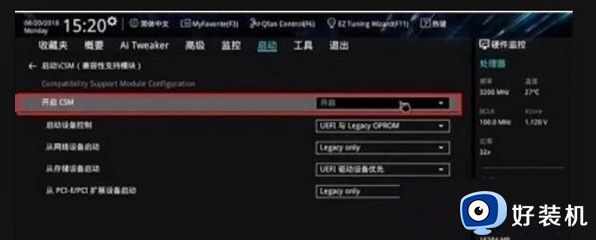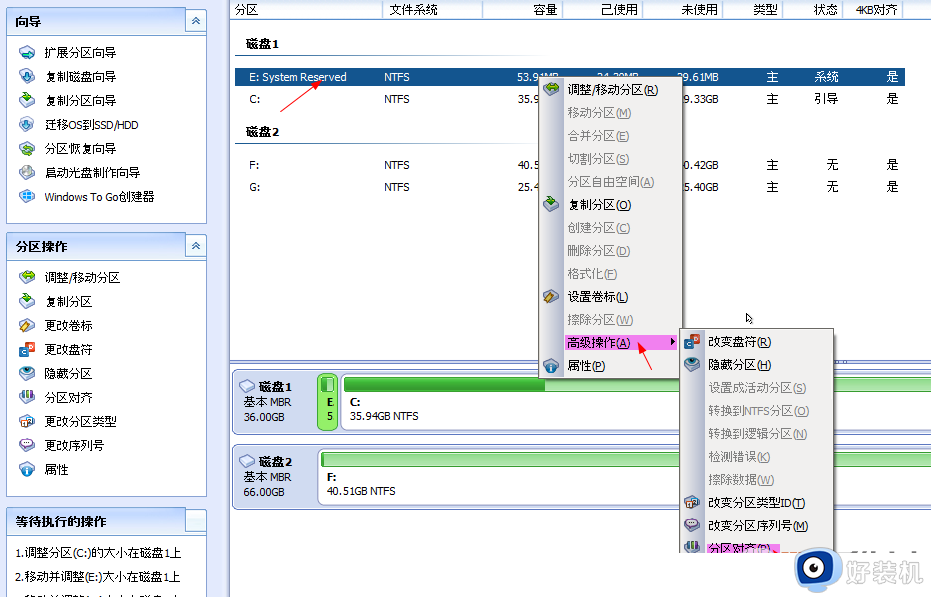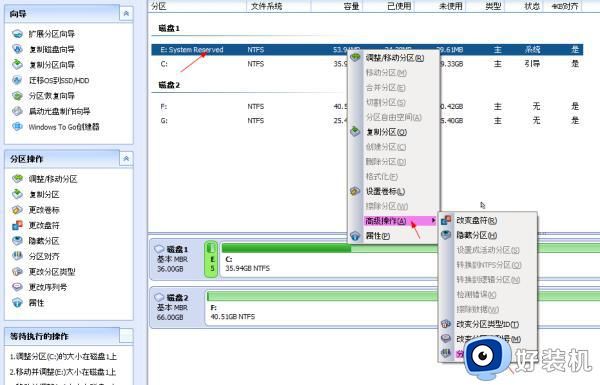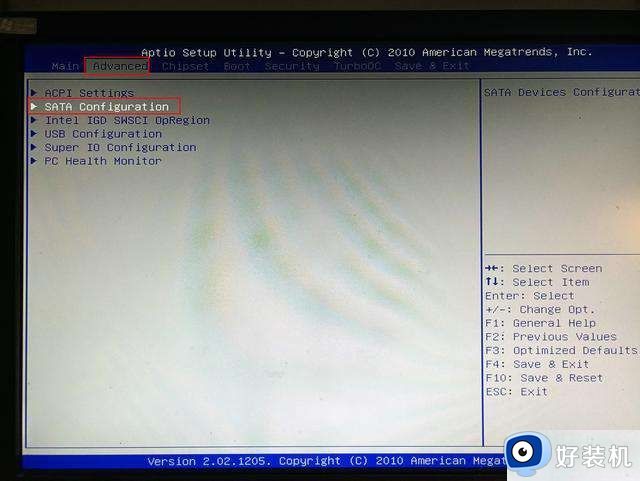win7安装在固态硬盘无法启动怎么回事 固态硬盘安装win7后无法启动如何解决
我们都知道安装win7系统的方式有很多种,其中硬盘方式就很受用户们的喜欢,只是安装时多少会遇到一些问题,就有小伙伴在很实用固态硬盘安装win7系统后, 发现无法启动,这该怎么办呢,可能是bios设置有问题,或者分区表引导记录损坏等,本文给大家带来win7安装在固态硬盘无法启动的解决方法。
推荐:win7 64位旗舰版iso下载
具体步骤如下:
1、检查BIOS设置
如果bios里关于固态硬盘的设置不正确,用GHOST的方式安装系统后,也会造成无法从固态硬盘启动。
1)开机后根据不同机型按del键或按F2或F10或F12,进入BIOS设置。
2)找到固态硬盘的设置项,通常是devices菜单下的ata drive setup项。
3)设置固态硬盘开启为enable。
4)在startup菜单boot设置中设置固态硬盘为第一启动盘。
5)按F10保存设置并重新启动电脑。

2、检查固态硬盘是否为系统主分区
如果固态硬盘所在驱动器没有设置为主分区差激活,那么windows启动时,将无法找到系统所在分区,这时候就会导致启动失败。
1)使用U盘引导启动盘进入PE系统。
2)打开PE系统中的系统分区工具。
3)在驱动器列表中检查固态硬盘所在分区是否显示为主分区,且主分区是否已经被激活,如果未激活,刚在此驱动器上点右键在菜单里选择激活主分区即可。
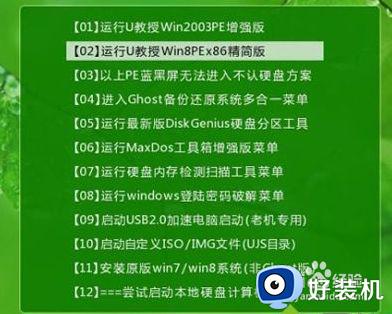
3、重建分区表中的MBR表
使用GHOST恢复的WIN7系统,有时候会出现MBR表损坏的问题,会导致系统无法引导进入WIN7系统。此时必须对MBR表进行重建修复,系统才能启动。
1)U盘引导进入PE系统。
2)打开PE系统中的系统分区软件。
3)在分区菜单中找到重建Mbr命令,重新建立分区表。
保存并退出后重新启动电脑,看问题是否解决。
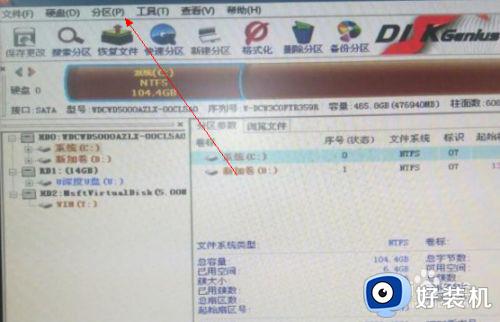
4、检查硬件连接情况
把固态硬盘的数据线和机械硬盘的数据线调换下位置,看看是不是主板sata接口引导顺序造成的不从固态硬盘启动系统。

5、重新安装系统
用以上方法任无法解决的话,那么说明可能是安装系统有问题,可以下载另一个版本的WIN7系统,再重新安装尝试,此时建议不要使用GHOST的方式安装,最好使用正常安装方式一步步安装,通常可以解决很多出现的问题。

上述就是固态硬盘安装win7后无法启动的几种原因和解决方法,有碰到一样情况的小伙伴们可以学习上面的方法来进行操作,希望可以帮助到大家。